Использование Chromecast для отображения экрана вашего iPad — отличный способ наслаждаться медиаконтентом на большом экране. Беспроводное отображение экрана вашего iPad на телевизоре позволит вам лучше просматривать любимые фильмы, телепередачи или презентации. В этой статье рассказывается о 3 простых способах зеркало экрана с iPad на Chromecast.
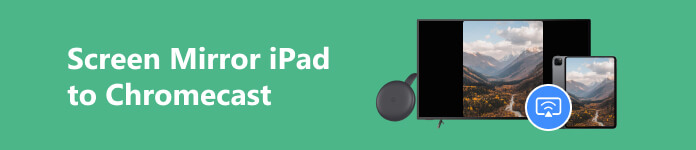
Часть 1. Зеркало экрана iPad с Chromecast с помощью приложения Google Home
Зеркальное отображение экрана позволяет вам делиться содержимым экрана вашего iPad, включая приложения, видео и презентации, с большей аудиторией через устройство Chromecast. Эта часть проведет вас через этапы зеркалирования экрана вашего iPad на Chromecast с помощью Google Главная приложение
Шаг 1 Убедитесь, что ваше устройство Chromecast правильно подключено к телевизору, а iPad и Chromecast подключены к одной сети.
Шаг 2 Загрузите и установите приложение Google Home из App Store на свой iPad. Откройте приложение и войдите в систему, используя учетные данные своей учетной записи Google.
Шаг 3 Нажмите + в левом верхнем углу приложения Google Home, чтобы добавить новое устройство. Выбирать Настроить устройство и настройте Chromecast.

Шаг 4 После настройки Chromecast вернитесь на главный экран приложения Google Home. Нажмите кнопку Cast screen/audio, которая находится в правом верхнем углу.
Шаг 5 На iPad проведите пальцем вниз или вверх, чтобы получить доступ к Центру управления. Выберите Экран Mirroring Кнопка для отображения списка доступных устройств. Из доступных устройств выберите Chromecast.

Шаг 6 Как только соединение будет установлено, содержимое вашего iPad будет отображаться на телевизоре через Chromecast. Теперь вы можете делиться любимыми приложениями, видео и презентациями и наслаждаться ими для более широкой аудитории.
Часть 2. Зеркало экрана iPad с Chromecast с помощью браузера Chrome
Многие часто используемые веб-сайты поддерживают зеркалирование экрана с iPad на Chromecast. Вы можете получить доступ к этим сайтам в браузере Chrome и напрямую отразить экран iPad на телевизоре Chromecast.
Шаг 1 Откройте браузер Chrome на iPad и посетите веб-сайт, поддерживающий потоковую передачу Chromecast.
Шаг 2 Нажмите Трансляции Кнопка, обычно расположенная в верхнем левом или правом углу браузера.
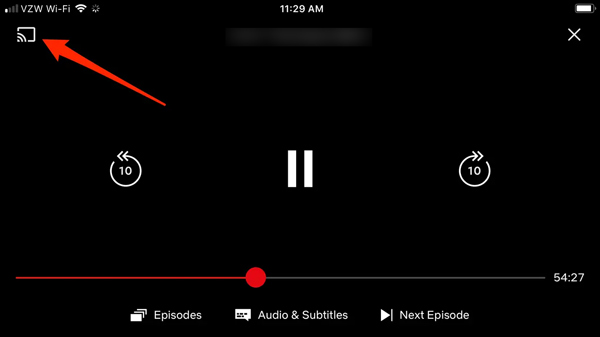
Шаг 3 Выберите устройство Chromecast. Браузер Chrome предложит вам подтвердить трансляцию всей вкладки браузера или только медиаконтента. Выберите свои предпочтения и начните дублировать экран iPad.
Вы также можете положиться на расширения зеркалирования экрана, такие как Google Cast чтобы легко отразить экран iPad на Chromecast. Запустите браузер Chrome на своем iPad и посетите Интернет-магазин Chrome. Найдите расширение Google Cast и добавьте его в свой браузер. Расширение позволяет транслировать содержимое вкладки браузера на устройство Chromecast.
Часть 3. Как отобразить зеркало iPad на Chromecast через AirPlay
Несколько сторонних приложений в App Store позволяют дублирование экрана с iPad в Chromecast. Одним из популярных вариантов является DoCast приложение, которое предоставляет простой и интуитивно понятный интерфейс для трансляции вашего iPad в Chromecast.
Шаг 1 Загрузите и установите приложение DoCast из App Store. Откройте его и следуйте инструкциям на экране, чтобы подключить iPad к устройству Chromecast.
Шаг 2 После подключения коснитесь экран для доступа к разделу зеркального отображения экрана. Затем вы можете настроить параметры дисплея и настроить разрешение для оптимального просмотра.
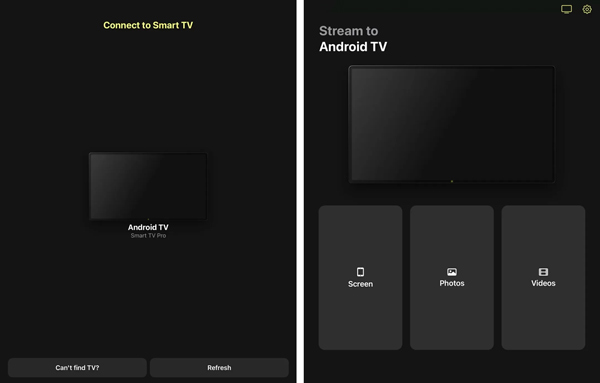
Шаг 3 Нажмите Начать зеркальное отображение и выберите DoCast. Экран вашего iPad появится на телевизоре Chromecast.
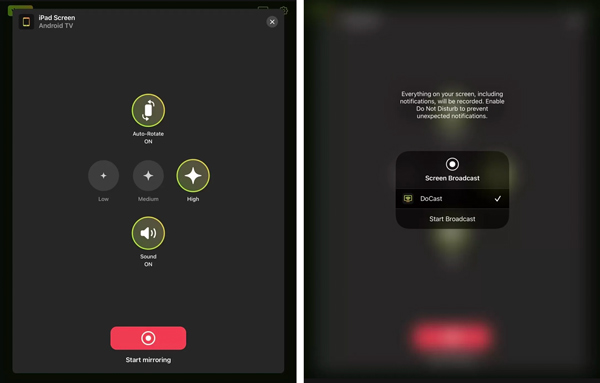
Лучшее программное обеспечение для зеркалирования экрана для зеркалирования iPad на ПК
Помимо зеркального отображения экрана вашего iPad на телевизоре Chromecast, вам часто может потребоваться трансляция его на компьютер для лучшего просмотра или записи. Вы можете использовать полнофункциональный Apeaksoft Зеркало телефона для привязки устройства iPhone, iPad или Android к ПК с Windows 11/10/8/7. Пока экран iPad зеркально отображается, вы можете записывать высококачественный контент iPad.

4,000,000+ Загрузки
Экранное зеркалирование вашего iPad, iPhone или телефона Android на ПК.
Предложите два гибких способа зеркального отображения экрана iPad через Wi-Fi или USB.
Поддержка всех популярных устройств iOS/Android/Windows и версий системы.
Записывайте все действия на своем устройстве с зеркальным отображением в высоком качестве.

Часть 4. Часто задаваемые вопросы о зеркалировании Chromecast на iPad
Почему мой iPad не транслирует изображение на Chromecast TV?
Может быть несколько причин, по которым ваш iPad не зеркально отображается на телевизоре Chromecast. Проверьте и убедитесь, что ваш Chromecast настроен и подключен к той же сети, что и ваш iPad. Убедитесь, что на обоих устройствах установлены последние версии программного обеспечения. Еще раз проверьте, поддерживает ли приложение Chromecast, которое вы используете на своем iPad. Не все приложения имеют встроенные возможности Chromecast. Отключите VPN или прокси-сервисы на вашем iPad, так как они могут помешать процессу зеркалирования.
Могу ли я отразить Safari на Chromecast на своем iPad?
Да, вы можете зеркально отразить Safari со своего iPad на Chromecast. Используйте функцию «Зеркалирование экрана» в Центре управления, чтобы экран зеркального отображения. После начала зеркалирования откройте Safari на iPad и просмотрите веб-сайт, который вы хотите отобразить на Chromecast. Содержимое Safari теперь должно быть отражено на вашем Chromecast. Обратите внимание, что некоторые веб-сайты или контент могут быть несовместимы с зеркалированием экрана.
Как включить зеркалирование экрана на вашем Mac?
Откройте Центр управления, нажав его кнопку в верхней строке меню. Нажмите кнопку «Зеркалирование экрана» и выберите устройство, на которое вы хотите выполнить зеркалирование.
Заключение
Дублирование экрана вашего iPad на Chromecast позволяет наслаждаться мультимедийным контентом на большом экране. Процесс относительно прост, предпочитаете ли вы использовать приложение Google Home, браузер Chrome или стороннее приложение.




